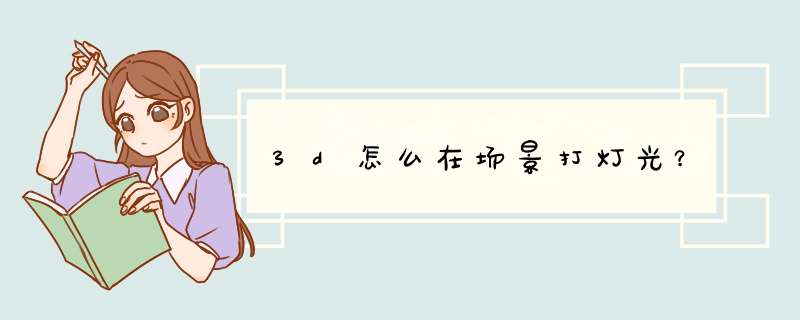
1、开启3DMax,点击右侧【创建】,选择【灯光】。
2、点击灯光【类型】,选择创建平面或立体光源。
3、确定灯光类型,按住【鼠标左键】,在合适位置放置灯光。两个灯光为【黄色】、两个灯光为【黑色】。
4、按下【shift+q】,进行渲染。有两个灯光没有显示。
5、回到建模页面,选中【黑色】灯光,右侧【一般】设置栏,勾选【开】。
6、开启全部灯光,显示为【黄色】。
7、完成灯光开启,按下【shift+q】渲染,全部灯光显示。
卧室场景的灯光布局具体步骤如下:
第一步:
按快捷键[8]d出图在[环境贴图]添加环境光[VR天空]。
将VRaySky拖进材质编辑器里,调整值0.03。
至此,环境光就设置好了,接下来我们设置[F10渲染设置]的参数。如图,是图像采样器和颜色贴图的设置。[自适应DMC Mitchell-Netravali][指数默认参数]。
然后打开间接照明[On],设置[发光图,灯光缓存],参数如下图:
好了,然后我们渲染一个看看。现在看起来很暗对吧,没错,只有将空间的暗度压低才能表现出灯光氛围!所以决定再加强一些环境光,我们就想象成白天的时候没有开灯的感觉……
补充两盏VR面灯:室内的VR灯是加强天光对室内的影响。
灯光参数值:
渲染测试结果:
虽然现实中没开灯不会这么暗,但是在3D里面我们不能打这么亮,不然就会冲淡室内灯的表现效果。
第二步:
天花隐藏的灯按着天花吊顶方形灯槽区域打灯,这样的天花比较常见。
为了节省时间及有个对比效果,我选择了区域渲染测试看下:
打上顶部天花灯后,我们可以观察看到,顶部的四周,背景墙的影响效果,这就是隐藏灯打出来的感觉。
第三步:
添加床头台灯的灯光,在台灯的灯罩里面打个VR球灯。
第四步:
制作筒灯的效果,重点的几个位置的亮度提高。使得空间有主次之分。
第五步:
添加补光灯。测试看下补光后的效果,明显的可以看出床的侧面及地面都不黑了。
第六步:
该打的灯都打完了,我们可以添加一些亮点点缀一下,这个时候我们就可以选择小一点的IES光域网对床上的装饰品进行打灯。这样既可提高细节,也可以使得床上的投影变得丰富,如图ps处理后的效果。(目前我前面调的参数都没有改变,出最终图的时候参数可以适当调整高些,那样效果就更加了哦~)
以上就是室内卧室场景灯光布局快速打灯光的技巧步骤
欢迎分享,转载请注明来源:内存溢出

 微信扫一扫
微信扫一扫
 支付宝扫一扫
支付宝扫一扫
评论列表(0条)